Badge delle missioni - Come crearli
Andare in Amministrazione -> Missioni -> Missioni, trovare la missione che dovrebbe attivare un distintivo una volta completata, premere il pulsante "Azione" e fare clic su "Modifica".

Scorrere fino a Badge. Attivare un badge facendo clic sul pulsante - blu = attivo. Quindi, andare in fondo alla pagina e fare clic su aggiorna per salvare.
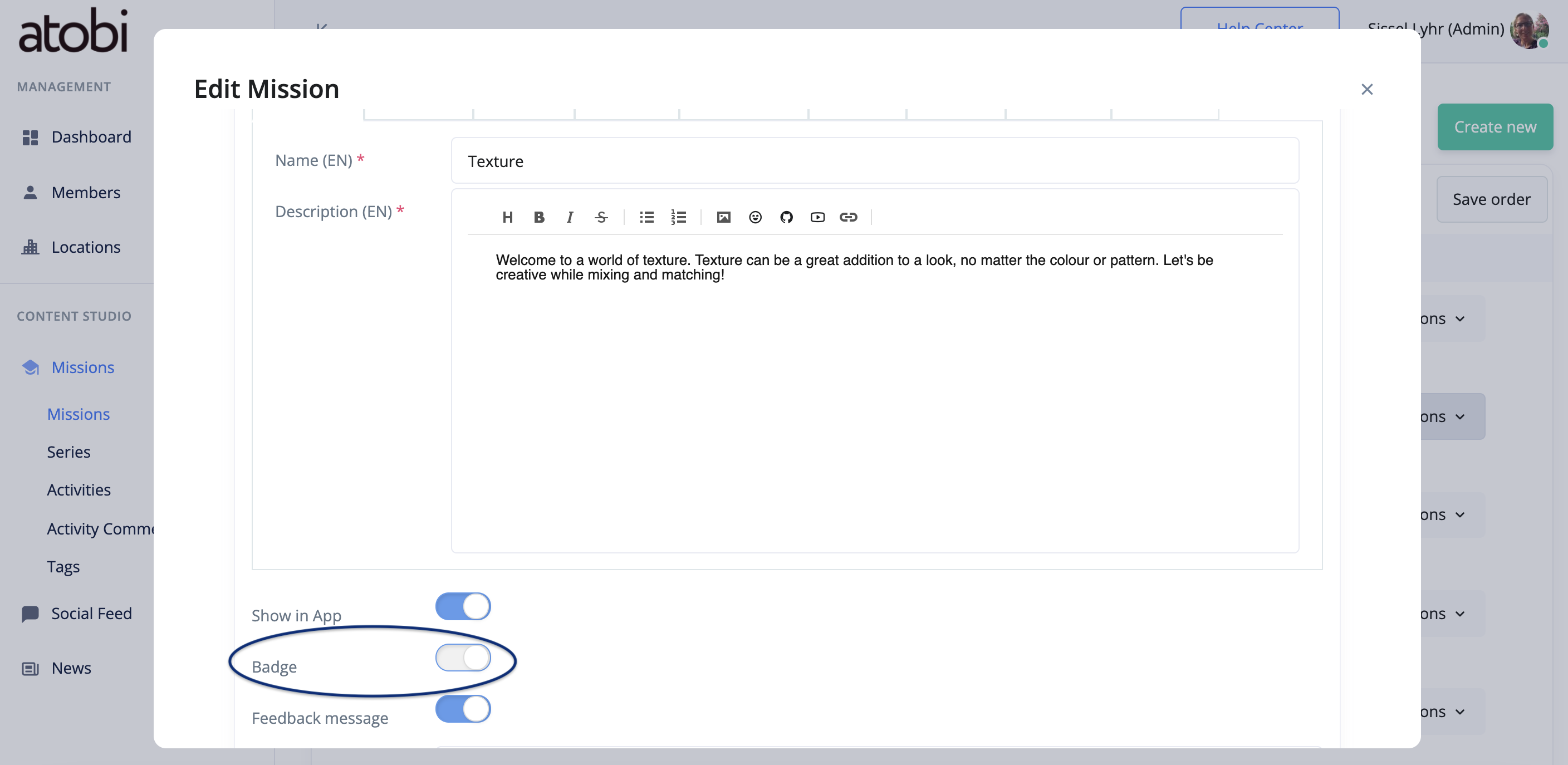
Ora, andate in Amministrazione -> Badge e trovate la missione che attiva il badge, quindi fate clic su "Modifica".
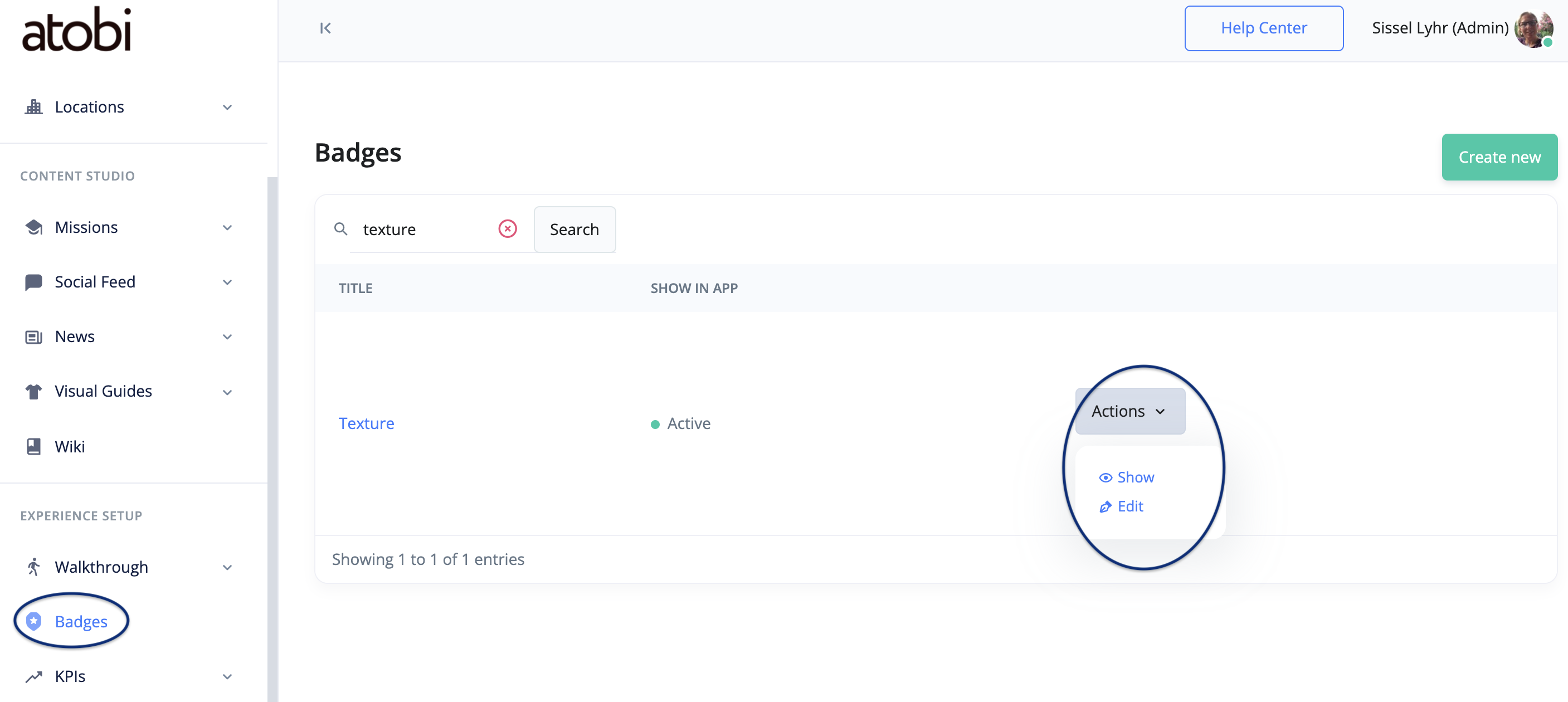
È ora possibile modificare i dettagli del badge, ad esempio:
Titolo del badge: è il titolo del badge, uguale sia nell'amministrazione che nell'app.
Come ottenere un badge: una breve spiegazione per i membri per capire cosa è necessario per ottenere il badge. È possibile inserire testo e media (come video e gif).
Come è stato ottenuto il badge: una breve spiegazione che consenta ai membri di ricordare come è stato ottenuto il badge. È possibile inserire testo e media (come video e gif).
Mostra in App: impostare il badge come attivo = blu (possibile da ottenere per i membri) o inattivo (non possibile da ottenere per i membri).
Icona: è l'icona del badge visualizzata per i membri nella pagina del badge.
Tipo di contenuto: Si tratta dell'immagine o della gif che verrà visualizzata dopo l'ottenimento del badge.
Immagine del contenuto: Inserire immagine o gif
Testo del contenuto: nel caso in cui non sia necessario inserire un'immagine o una gif, è possibile selezionare "testo" e lasciare vuoto il campo di immissione "testo del contenuto".
Mostra bloccato: se è attivo (blu), il badge è visibile ai membri prima che abbiano ottenuto il badge. Se è inattivo, il distintivo non è visibile prima di essere stato ottenuto, il che lo rende una sorta di distintivo "uovo di Pasqua".
Mostra sbloccato: se è attivo (blu), il badge è visibile ai membri dopo che hanno ottenuto il badge. Se è inattivo, il badge non è visibile dopo l'ottenimento del badge. Per impostazione predefinita, si consiglia di impostare questa opzione come attiva.
Mostra sull'immagine del profilo: Aggiunge una piccola icona a forma di corona alla foto del profilo del membro. Raccomandiamo che questa opzione rimanga inattiva e che venga utilizzata solo per il badge chiamato "Specchio magico sul muro".
